Excel怎么快速找出数据表格中数值最大的3个数据
来源:网络收集 点击: 时间:2024-07-07【导读】:
本经验分享Excel怎么快速找出数据表格中数值最大的3个数据。品牌型号:演示电脑:惠普系统版本:系统:Win10软件版本:演示软件:Excel 2010方法/步骤1/7分步阅读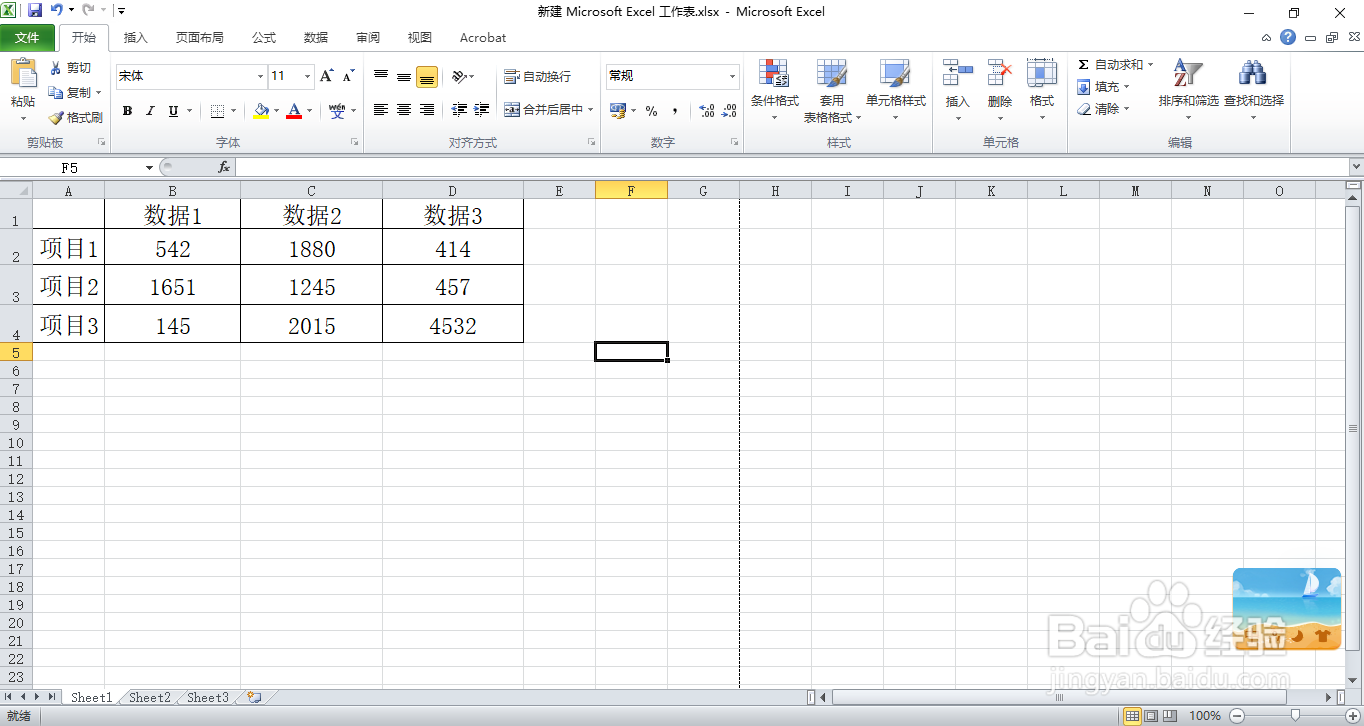 2/7
2/7 3/7
3/7 4/7
4/7 5/7
5/7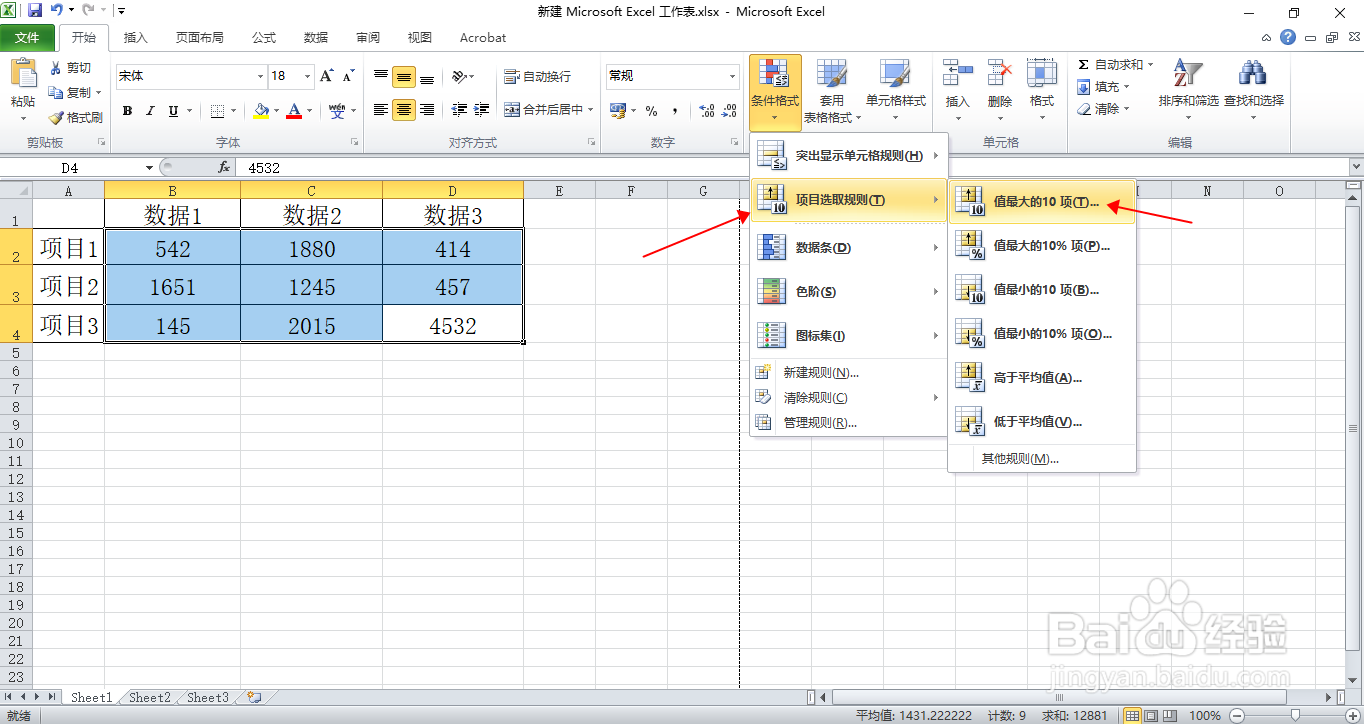 6/7
6/7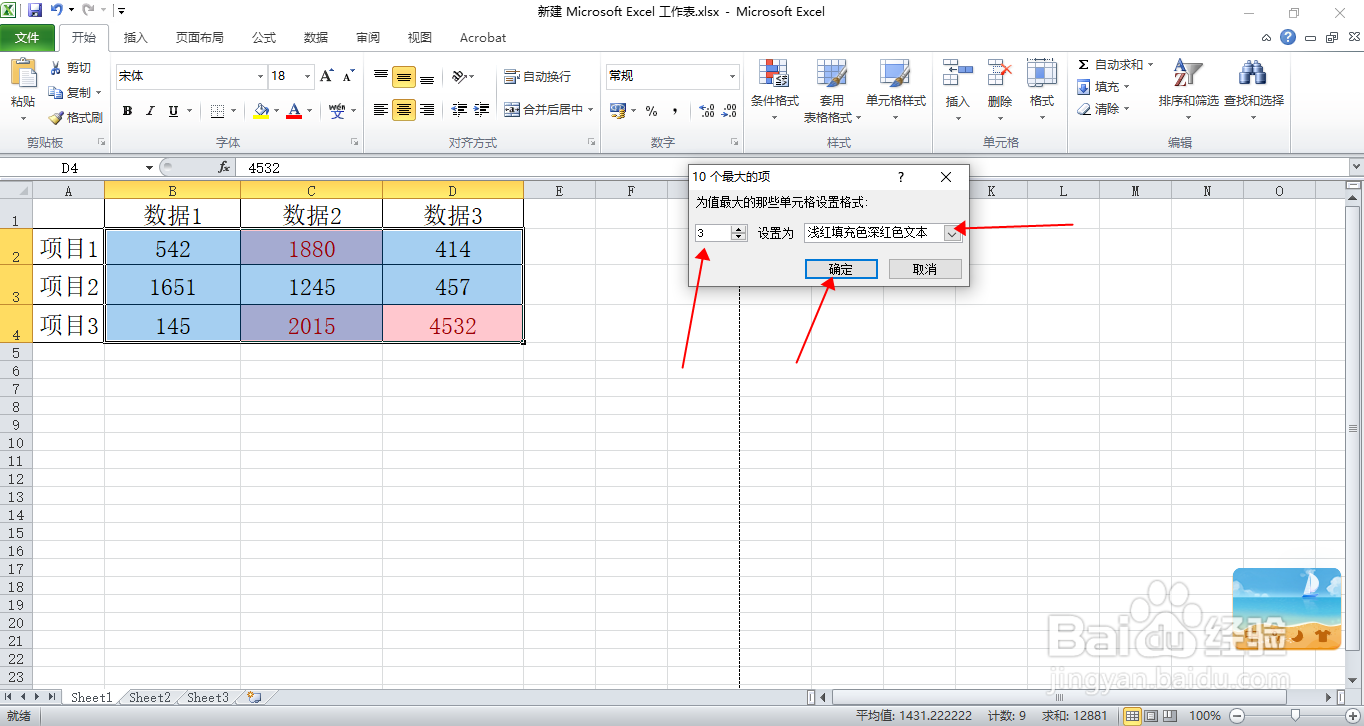 7/7
7/7 方法/步骤总结1/1
方法/步骤总结1/1
一、用Excel 2010软件打开工作表文档。
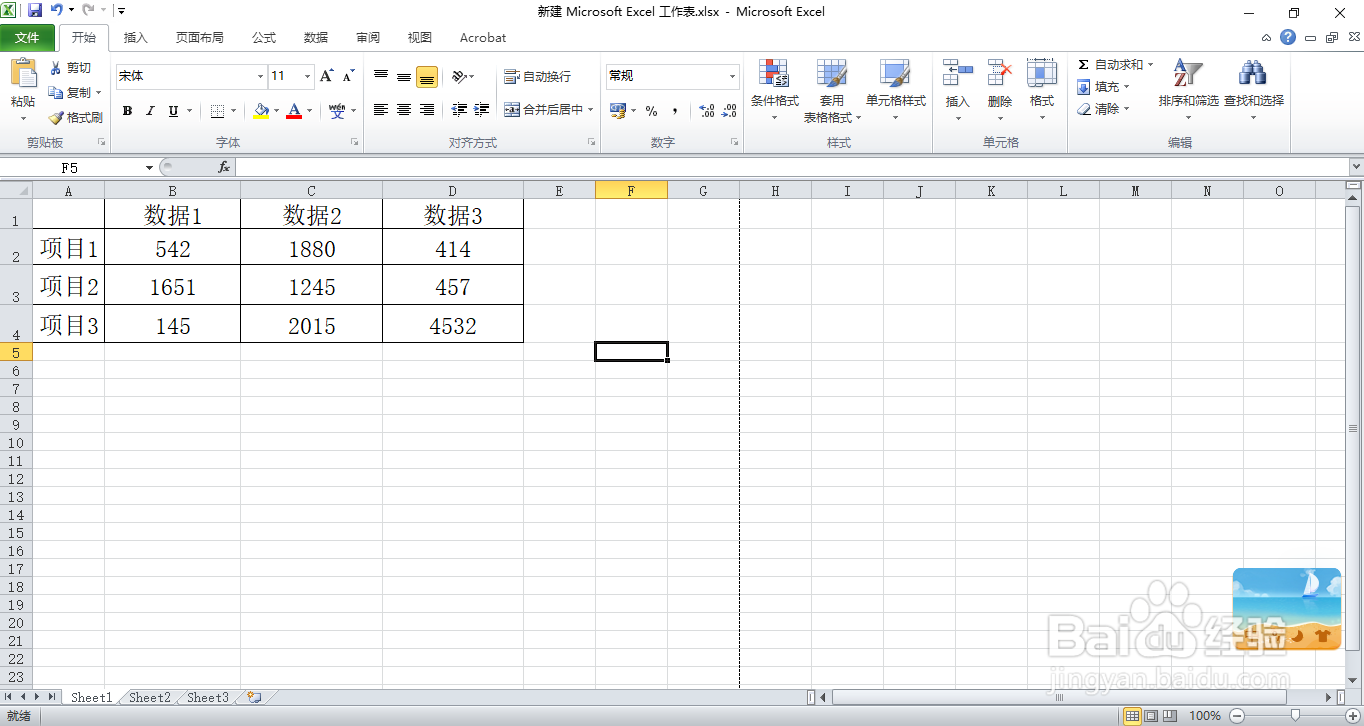 2/7
2/7二、按住鼠标左键拖动选中需要筛选的数据区域。
 3/7
3/7三、点击选择“开始”选项卡。
 4/7
4/7四、在“开始”选项卡菜单中,找到“样式”区域,点击“条件格式”功能键。
 5/7
5/7五、在“条件格式”的下拉菜单中,选择“项目选取规则”——“值最大的10项”。
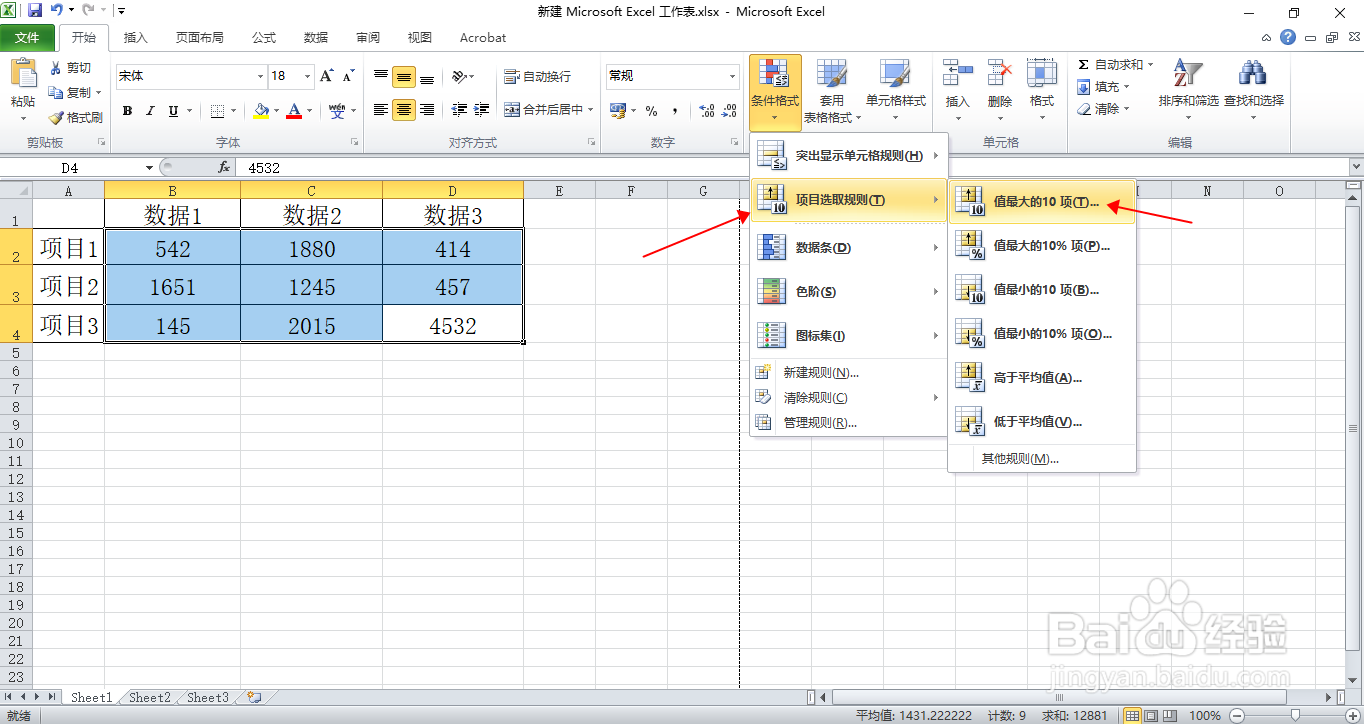 6/7
6/7六、在“值最大的10项”弹窗中,将前面数字设置为“3”,指代最大前三项,再选择合适的数据突出颜色格式,完成后点击确定。
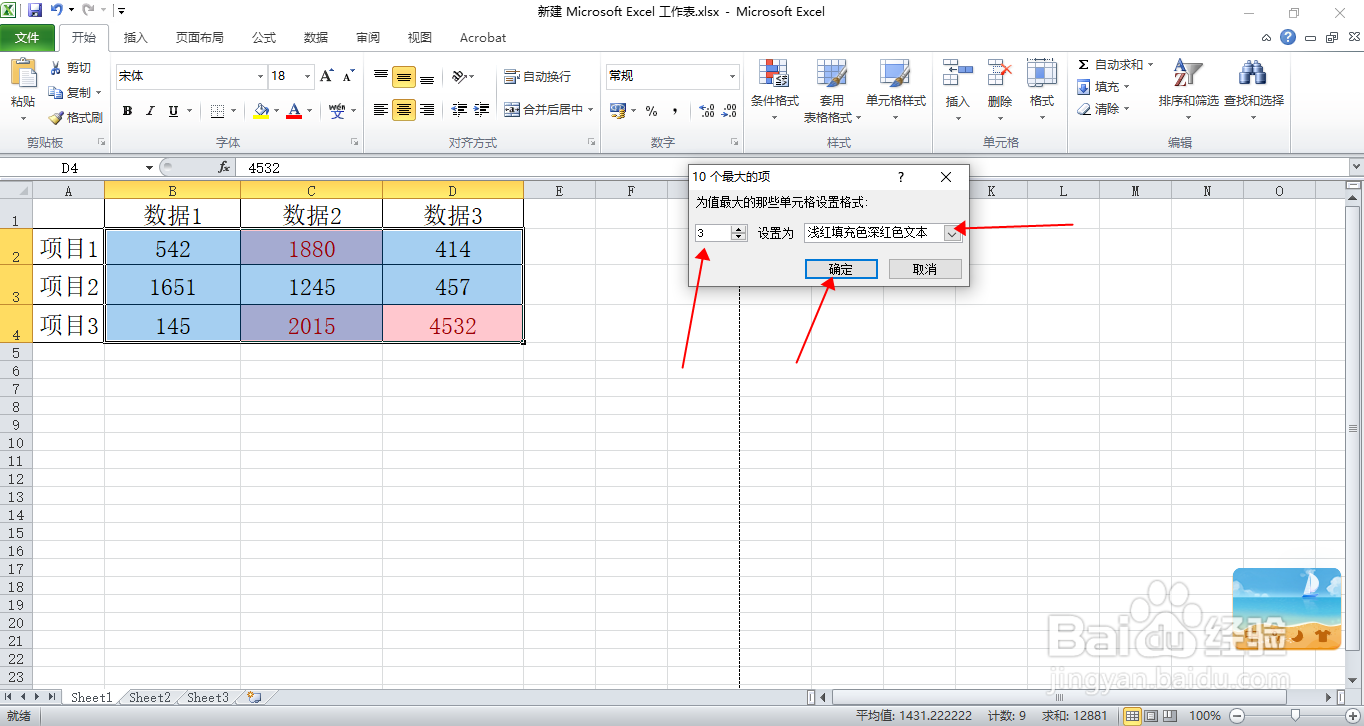 7/7
7/7七、这样,Excel就快速找到数据表格中数值最大的3个数据了,如图所示。
 方法/步骤总结1/1
方法/步骤总结1/1一、用Excel 2010软件打开工作表文档。
二、按住鼠标左键拖动选中需要筛选的数据区域。
三、点击选择“开始”选项卡。
四、在“开始”选项卡菜单中,找到“样式”区域,点击“条件格式”功能键。
五、在“条件格式”的下拉菜单中,选择“项目选取规则”——“值最大的10项”。
六、在“值最大的10项”弹窗中,将前面数字设置为“3”,指代最大前三项,再选择合适的数据突出颜色格式,完成后点击确定。
七、这样,Excel就快速找到数据表格中数值最大的3个数据了,如图所示。
注意事项点个赞吧~
版权声明:
1、本文系转载,版权归原作者所有,旨在传递信息,不代表看本站的观点和立场。
2、本站仅提供信息发布平台,不承担相关法律责任。
3、若侵犯您的版权或隐私,请联系本站管理员删除。
4、文章链接:http://www.ff371.cn/art_939170.html
 订阅
订阅